Konfiguracja analityki
Połącz się ze swoimi narzędziami do analityki by śledzić całą ścieżkę klienta.
Easytools zawiera wbudowane narzędzia analityczne do śledzenia sprzedaży i konwersji oraz łatwą integrację z Twoimi ulubionymi narzędziami przez kody analityczne. Poniżej znajdziesz krótką instrukcję, jak skonfigurować globalne ustawienia analityki – i jak je nadpisać przy konkretnych koszykach.
Zintegrowane narzędzia analityczne
Obecnie możesz zintegrować się z następującymi narzędziami:
- Facebook (Meta) Analytics
- Google Analytics
- Google Ads
- TikTok Analytics
- LinkedIn Analytics
- Pinterest Analytics
- DataFast
Globalne ustawienia analityki
Możesz ustawić analitykę globalnie, a te ustawienia zostaną automatycznie zastosowane do wszystkich Twoich Koszyków. Oto jak to zrobić:
- Przejdź do Sklep ➔ Ustawienia sklepu
- Otwórz zakładkę Analityka
- Wklej wybrane kody analityczne
- Kliknij Zapisz
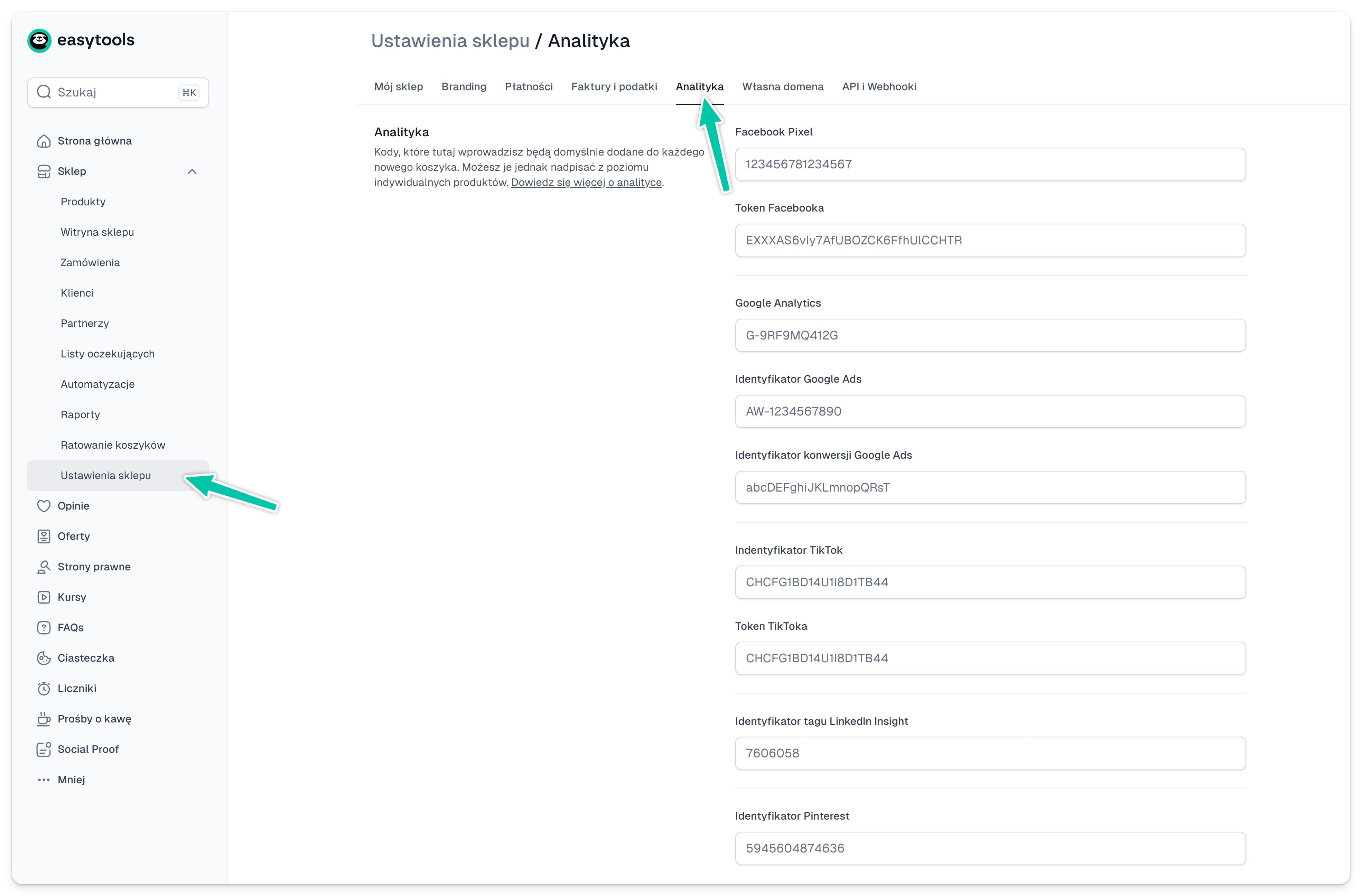
Ustawienia analityki poziomu koszyka
Możesz też użyć innych kodów w wybranych koszykach – np. jeśli tworzysz koszyki dla kilku różnych klientów lub marek. Aby to zrobić, otwórz produkt, dla którego chcesz nadpisać ustawienia, i wykonaj poniższe kroki:
1. W górnym menu wybierz Dodatki ➔ Analityka
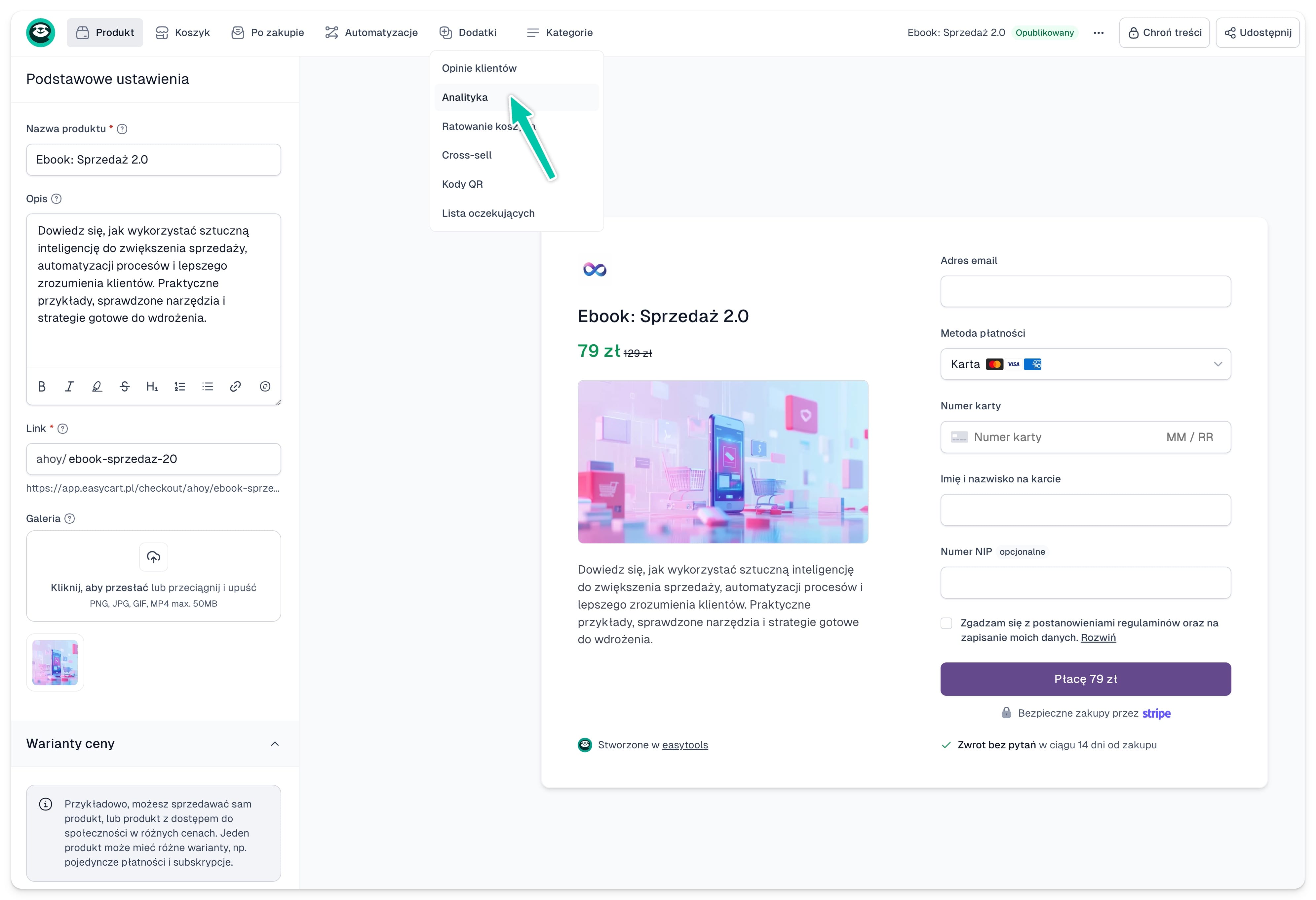
2. Wklej wybrane kody analityczne
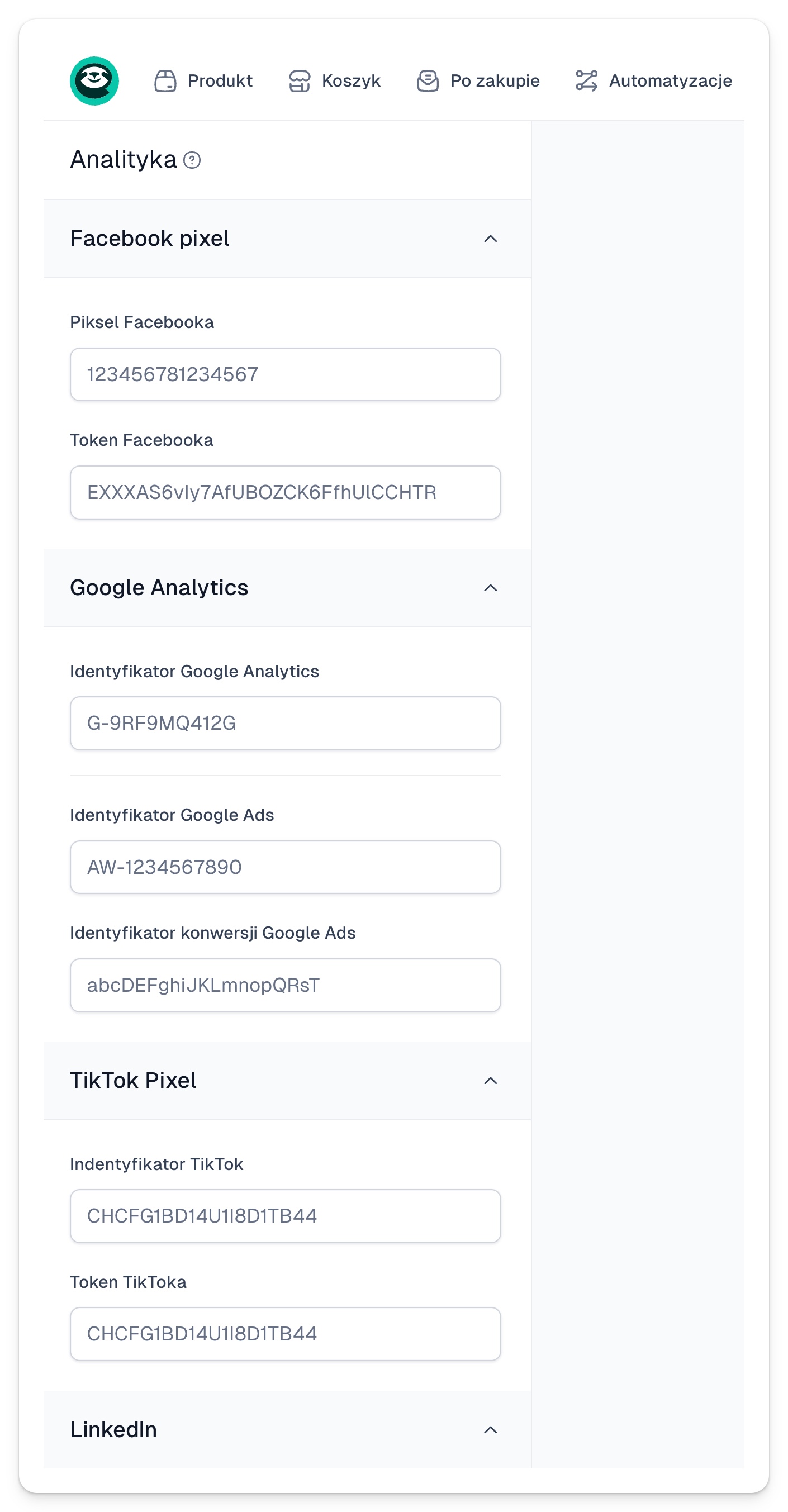
3. Kliknij Zapisz
4. Upewnij się, że opublikujesz swój koszyk po wprowadzeniu zmian
W ten sposób, nawet jeśli masz ustawione kody analityczne w ustawieniach globalnych, ten konkretny koszyk je nadpisze i skorzysta z innych kodów.
Ważne: Jeśli jako pierwsze skonfigurujesz kody analityczne na poziomie koszyka, nie będzie możliwości automatycznego przeniesienia ich do ustawień globalnych – trzeba będzie dodawać je ręcznie do każdego nowego koszyka. Dlatego, jeśli sprzedajesz własne produkty pod jedną marką, zalecamy skonfigurowanie kodów na poziomie ustawień globalnych.
Stworzyliśmy szczegółowe poradniki na temat instalacji poszczególnych narzędzi analitycznych oraz ich prawidłowego wykorzystania. Poniżej znajdziesz wideo omawiające najważniejsze ustawienia, narzędzia i przykłady ich zastosowania.
Konfiguracja Google Analytics z Easycart
W tym wideo dowiesz się jak podłączyć prawidłowo kody śledzenia Google Analytics i zobaczysz jak dane przepływają przez narzędzie.
Niektóre z elementów interfejsu Easycart zmieniły się, ale bez trudu odnajdziesz te opcje, są w tych samych miejscach.
Konfiguracja Facebook Pixela z Easycart
Tym razem podłączymy pixel Meta po to, aby móc wykorzystać dane z koszyka do tworzenia kampanii remarketingowych czy grup klientów, a także dostarczyć więcej danych zakupowych do Meta.
Konfiguracja Google Ads z Easycart
Dowiesz się teraz, jak skonfigurować reklamy Google Ads z Easycart aby otrzymywać dane o zakupach przez Easycart bezpośrednio w kampaniach reklamowych.
Konfiguracja przez Google Tag Manager
Bardziej zaawansowanym sposobem na konfigurację analityki, w ramach którego masz większe możliwości testowania ustawień i przepływu danych jest wykorzystanie Google Tag Manager. Możesz zastosować ten sposób jako alternatywę do powyższej konfiguracji Google Analytics.
Weryfikacja przepływu zdarzeń z Tag Manager
W tej krótkiej, dodatkowej lekcji pokażę Ci, jak sprawdzić, czy dane przepływają poprawnie pomiędzy Tag Manager, Easycart i Google Analytics.
Tworzenie i przeglądanie raportów w Google Analytics
Zobacz jak działa bardziej zaawansowane raportowanie GA4, w ramach którego sprawdzisz przepływ ruchu przez koszyk i zakupy.
Bonus - raportowanie zdarzeń z własnej strony z Google Tag Manager
Aby analityka ścieżki zakupowej była kompletna, być może zechcesz także raportować do Analytics różne zdarzenia ze swojego landign page'a. Nie jest to takie trudne, zobacz, jak ustawić to z pomocą Google Tag Manager
To wszystko! Mam nadzieję, że ten poradnik był dla Ciebie wartościowy.

























